Huawei EC 5321u-1 / 2'yi yapılandırma. Intertelecom'dan Wi-Fi yönlendirici
Intertelecom operatörünü düşük hız ve dengesiz bağlantı çalışmaları için nasıl azarlasak da (Intertelecom İnternet kaybolur. Ne yapmalı? Makalesine bakın), Ukrayna'daki en geniş 3G kapsama alanına sahiptir. Ve kablolu internete (optik, ADSL) bağlanmanın mümkün olmadığı çoğu köyde, küçük kasabalarda - Intertelecom tek seçenektir.
Bu yazıda, Intertelecom servislerini kullananlar arasında oldukça popüler olan bir mobil Wi-Fi yönlendirici Huawei EC 5321u-1 ve Huawei EC 5321u-2 (bunlar neredeyse aynı cihazlar) kurmanın tüm nüanslarını ele almak istiyorum. Size ilk kurulumu nasıl gerçekleştireceğinizi, cihazı etkinleştireceğinizi, bir tarife seçeceğinizi ve bunun için ödeme yapacağınızı, kişisel hesabınıza (ACCA) kaydolacağınızı ve mobil yönlendiricinizin Wi-Fi ağını nasıl yapılandıracağınızı göstereceğim.

Huawei EC 5321u-1/2 yönlendirici iki şekilde satın alınabilir:
- Intertelecom şubesinden satın alın. Orada hemen sizin için her şeyi ayarlayacaklar, nasıl kullanacağınızı gösterecekler, tarife seçecekler, ödeme yapacaklar vb.
- Kutulu çözüm. Huawei EC 5321u-1/2 satıldığında, Intertelecom sağlayıcısı altında derhal kilitlenir. Sadece etkinleştirmeniz gerekiyor ve kullanabilirsiniz. Bu yazıda kuracağımız kutulu çözümdür. Satın aldığımdan beri.
Kural olarak, Intertelecom istemcilerinin çoğu, yalnızca bir bilgisayara veya dizüstü bilgisayara bağlı olan sıradan USB modemler kullanır. Ancak bu pek uygun değildir, çünkü diğer cihazlarda da internete ihtiyaç vardır: telefonlar, tabletler, TV'ler vb. Ve mobil bir Wi-Fi yönlendirici bu durumda mükemmel şekilde yardımcı olur. 3G İnternet'i kablo aracılığıyla bir masaüstü bilgisayara ve Wi-Fi aracılığıyla dizüstü bilgisayarlara ve mobil cihazlara ikiye ayırabilir.
Artık İnternet'e Wi-Fi'li bir bilgisayara veya dizüstü bilgisayara bağlı bir USB modem üzerinden sahipseniz, talimatlara göre dağıtmayı deneyebilirsiniz: İnternet bir USB modem (3G / 4G) üzerinden ise Wi-Fi bir dizüstü bilgisayardan nasıl dağıtılır.
Huawei EC 5321u-1/2 - Sık Sorulan Sorular
Yorumlarda en sık sorulan bu yönlendiricide internette hangi bilgileri aradıklarına baktım ve kurulum talimatlarını yazmadan önce en popüler soruları cevaplamaya karar verdim. Bu bilgiler herkes için faydalı olacaktır: yeni satın almayı planlayanlar ve bu mobil Wi-Fi yönlendiricisini zaten satın almış olanlar.
- Huawei EC 5321u-1 ile Huawei EC 5321u-2 arasındaki fark nedir? Bu konuda hiçbir özel bilgi bulamadım. Büyük olasılıkla, sadece bir ürün yazılımı sürümü veya bir donanım sürümüdür. Yazılımda veya donanımın kendisinde bazı küçük değişiklikler olabilir. Ama özünde bunlar aynı cihazlardır.
- Huawei EC 5321u'yu köyümde, şehrimde vb. Yakalayabilir miyim? Bu çok popüler bir soru. Her şey Intertelecom kapsama alanına sahip olup olmadığınıza, ne kadar güçlü olduğuna, baz istasyonunun ne kadar uzaklıkta olduğuna, rahatlamanın ne olduğuna, vb. Bağlıdır. Öğrenmek için Intertelecom web sitesindeki haritaya bakın. Desteği arayın ve sorun. Baz istasyonunun sizden ne kadar uzakta olduğu sorulacaktır.
Spesifik bir cevap vermek zordur. Ancak incelemelere bakıldığında, Huawei EC 5321u, sinyali baz istasyonundan 5-7 km'ye kadar bir mesafede istikrarlı bir şekilde tutabilecek. Mesafe daha büyükse, sinyal daha kötü olacaktır. 10 km'den fazla ise, büyük olasılıkla harici bir anten kurmanız gerekir (ancak bu yönlendiriciye bağlayamazsınız). Baz istasyonuna yaklaşık 6-7 km mesafem var. Bir sinyal var ama zayıf. İki çubuk (kontrol panelinde), yönlendirici üzerindeki gösterge sarıdır.
Baz istasyonu uzaktaysa, bir dış mekan antenine, normal bir USB modeme ve 3G / 4G modemleri destekleyen normal bir yönlendiriciye ihtiyacınız vardır.
- Dış mekan antenini Huawei EC 5321u-1 / 2'ye bağlayabilir miyim? Değil. Bu mobil yönlendiricinin, sinyali iyi bir şekilde yükseltebileceğiniz harici bir anten konektörü yoktur. Ancak, anten bağlayabileceğiniz gibi görünen bir servis konektörü var. Temassız adaptör ile güçlü bir 24 dB CDMA anteni kurma yazımda bahsettiğim temassız adaptörü deneyebilirsiniz. Ya da sadece bir tel yılan. İnternette sinyal alımınızı nasıl artıracağınıza dair birçok ipucu var.
- İnternet hızı ne olacak? Hız, baz istasyonunun ne kadar ağır yüklendiğine, sinyal seviyesine ve yönlendiricinin çalışma moduna (Rev.A / Rev.B) bağlıdır. Intertelecom desteğine bağlanmayı planladığınız baz istasyonunun ortalama hızının ne olduğunu sorabilirsiniz.
- Huawei EC 5321u için sürücü nereden indirilir? Bu aygıta Wi-Fi aracılığıyla bağlanırken hiçbir sürücüye gerek yoktur. Bir USB kablosuyla bir bilgisayara bağlarsanız, ihtiyacınız olan her şeyin kurulu olduğu bir "sürücü" görünecektir. Bilgisayar bu yönlendiriciyi bir USB modem olarak değil, bir ağ aygıtı olarak görür. Basitçe söylemek gerekirse, sürücüleri indirmenize gerek yok. Orada her şey olabildiğince basit bir şekilde yapılır.
- Firmware ve Huawei EC 5321u'nun kilidini açın. Mümkün mü? Bu yönlendiricinin bir SIM kart yuvası olduğu için, fikre göre diğer operatörler ile birlikte kullanılabilir. Ancak başlangıçta kilitlidir ve yalnızca Intertelecom'un "gömülü" numarasıyla çalışır. İnternette bu mobil yönlendiricinin kilidinin nasıl açılacağını gösteren talimatlar vardır. Böylece bir SIM kart ve Intertelecom ile çalışıyor. Test etmedim. Yaptığınız tüm eylemler kendi tehlikeniz ve riskiniz altında!
- Bilgisayarıma kabloyla bağlanabilir miyim? Evet yapabilirsin. USB ile. Ancak yukarıda yazdığım gibi, bağlantı bir USB modem gibi olmayacak (çevirme ve hepsi), normal bir ağ bağlantısı gibi (İnternet bir ağ kablosuyla bağlıymış gibi).
Bu kutulu çözümü araçta İnternet erişimi için veya ana İnternet bağlantısı herhangi bir nedenle çalışmadığında satın aldım. Bu benim geri dönüşüm.
Huawei EC 5321u-1 / 2'yi bağlama ve yapılandırma
Pili yönlendiriciye takın, güç düğmesine basın ve 3 saniye basılı tutun. Açılması gerekir (açılmıyorsa gücü bağlayın). Tüm göstergeler yanacak, ardından yalnızca 3G ağı (kırmızı, sarı, yeşil), Wi-Fi göstergesi ve pil kalacaktır. Bir süre sonra tüm göstergeler kapanacak ve yalnızca pil göstergesi yanıp sönecektir. Tüm göstergelerin durumunu görüntülemek için güç düğmesine bir kez basmanız gerekir. Düğmeyi 3 saniye basılı tutarsanız yönlendirici kapanacaktır.
Not! Yönlendirici çevrimiçi olmalıdır. Yani kapsama alanı olmalı. Mobil ağ göstergesi en az sarı olmalıdır. İdeal olarak yeşil.
Sinyal gücünü görmek için güç düğmesine basın
Dahil. Daha sonra, ilk kurulum ve aktivasyonu gerçekleştireceğimiz Huawei EC 5321u'ya bir cihaz bağlamamız gerekiyor. Elbette bir dizüstü bilgisayar veya PC kullanmak daha iyidir. Bu daha rahat. Ancak bunu bir telefondan veya tabletten kurabilirsiniz.
Bir mobil yönlendiriciye bağlanmanız gerekir:
- Bir bilgisayardan (Wi-Fi olmayan) kurulum yapıyorsanız, kabloyla bağlamanız gerekir.
 Bağlandıktan hemen sonra, sürücü otomatik olarak kurulmazsa, "Bilgisayarım" a gidin ve kurulumu başlatın. Orada yeni bir cihaz görünecek, göreceksiniz. Genellikle yönlendirici ayarları otomatik olarak açılır.
Bağlandıktan hemen sonra, sürücü otomatik olarak kurulmazsa, "Bilgisayarım" a gidin ve kurulumu başlatın. Orada yeni bir cihaz görünecek, göreceksiniz. Genellikle yönlendirici ayarları otomatik olarak açılır. - Bir mobil cihazdan, bir dizüstü bilgisayardan Wi-Fi ile bağlanabilirsiniz. Wi-Fi ağının (SSID) fabrika adı ve şifresi (WI-FI KEY) yönlendiricinin kapağının içinde ve pilin altında belirtilmiştir.
 Cihazınızda bu Wi-Fi ağını seçin ve şifreyi girin. Windows 10 için talimatlar: Windows 10'da Wi-Fi'ye nasıl bağlanılır.
Cihazınızda bu Wi-Fi ağını seçin ve şifreyi girin. Windows 10 için talimatlar: Windows 10'da Wi-Fi'ye nasıl bağlanılır.
Yönlendirici ayarlarının bulunduğu sayfa otomatik olarak açılırsa, henüz dokunmayız ve orada hiçbir şeyi değiştirmeyiz.
Kuruluma başlamak için herhangi bir tarayıcı açmalı ve intertelecom.ua sitesine gitmeliyiz . Aktivasyon sayfası otomatik olarak açılacaktır. Talimatları dikkatlice okuyor ve uyguluyoruz.
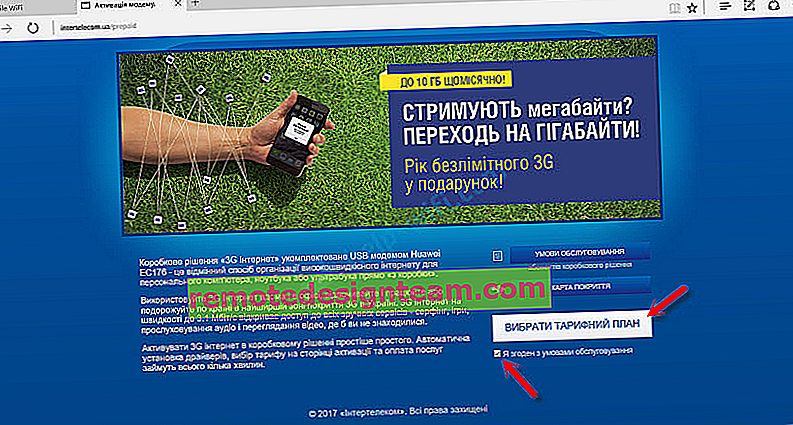
Kendimize bir tarife seçiyoruz. Kullandığınız kadar ödeyin veya aylık ödeyin. Şimdiye kadar en basit tarifeyi seçtim - "İnternet 44". "Günlük Süper 3G hizmeti, standart" ın önünde bir onay işareti bulunduğunu lütfen unutmayın. Soru işaretinin üzerine gelin ve hüküm ve koşulları okuyun. Büyük olasılıkla, bu servise ihtiyacınız yok.
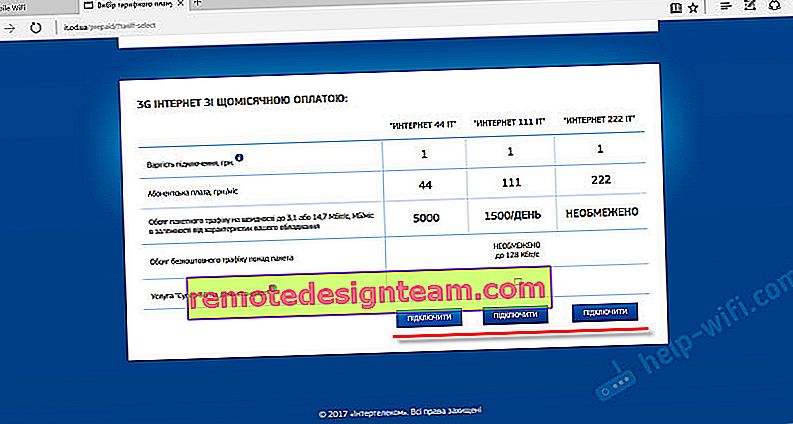
Ayrıca, ek hizmetler hakkında ve tarifenizde bilgi göreceksiniz. Ödenecek miktar belirtilecektir. Kontrol ediyor ve kabul ediyoruz.
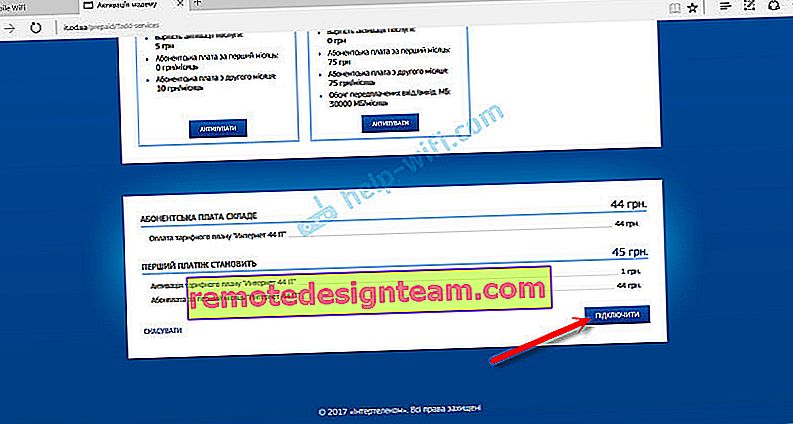
Hesabınızı yenilemeniz gerektiğini belirten bir mesaj görünecektir. Önerilen seçeneklerden birini seçmeniz ve hesabınızı doldurmanız gereken bir sayfa açılacaktır. Ayrıca, yeniden doldururken kullanmanız gereken Intertelecom numaranız da belirtilecektir. Sadece "380" ile belirtmeniz gerekiyor.
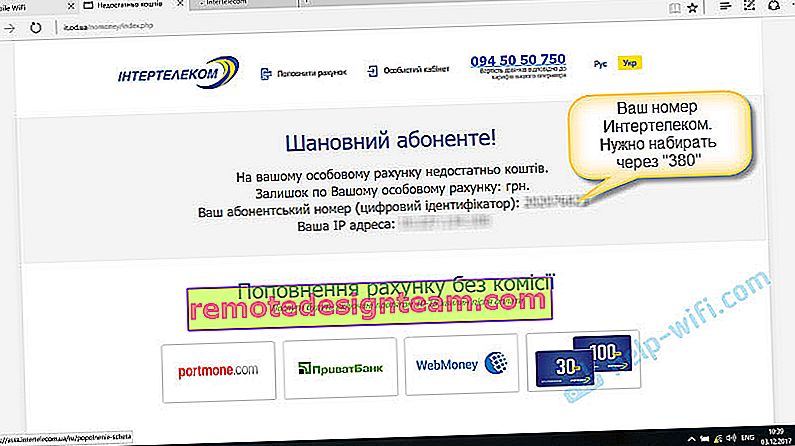
Numaranız ayrıca "Dijital Kimlik" kutusunda da belirtilir.

Bir ödeme yöntemi seçin ve hesabınıza para yatırın. Başarılı bir şekilde doldurduktan sonra, Huawei EC 5321u-1/2 yönlendiriciyi kapatın. Yaklaşık 5 dakika sonra açtım ve internet zaten çalışıyordu. Sarı İnternet Erişimi Yok simgesi kayboldu. Aktivasyon süreci tamamlandı.
Prensip olarak, interneti zaten kullanabilirsiniz. Ancak size ACCA'ya nasıl kaydolacağınızı ve bazı modem ayarlarını nasıl yapacağınızı göstereceğim.
Intertelecom (ACCA) kişisel hesabınıza nasıl kaydolabilirsiniz?
Bu isteğe bağlı bir prosedürdür. Ancak kişisel hesabınızda trafiğin geri kalanıyla ilgili istatistikleri görebilir, bakiyeyi görüntüleyebilir, hesabı doldurabilir, tarifeleri değiştirebilir vb.
İntertelecom.ua sitesine gidin ve en üstte "Kişisel hesap" bağlantısını tıklayın. "Kaydol" bağlantısını tıklayın.
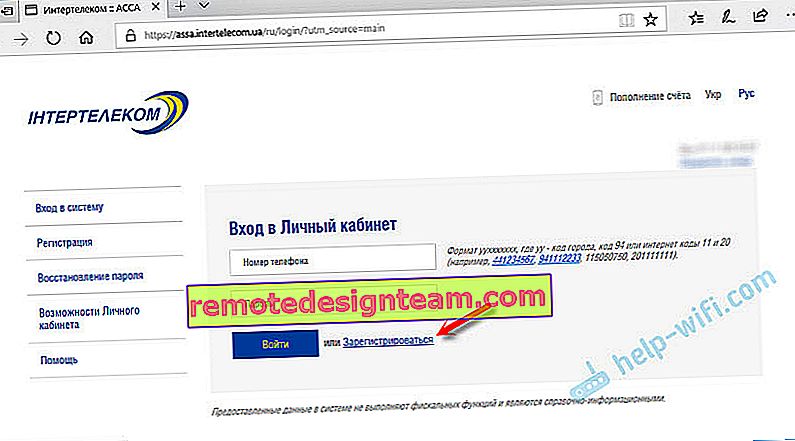
Abone numaranızı belirtin (mobil yönlendiricinin bulunduğu kutuda veya bağlantı sözleşmesinde belirtilmiştir). Gelecekte kişisel hesabınıza erişmek için kullanılacak bir parola ile gelin ve iki kez belirleyin. E-postanızı giriniz. "Kaydol" düğmesine tıklayın.
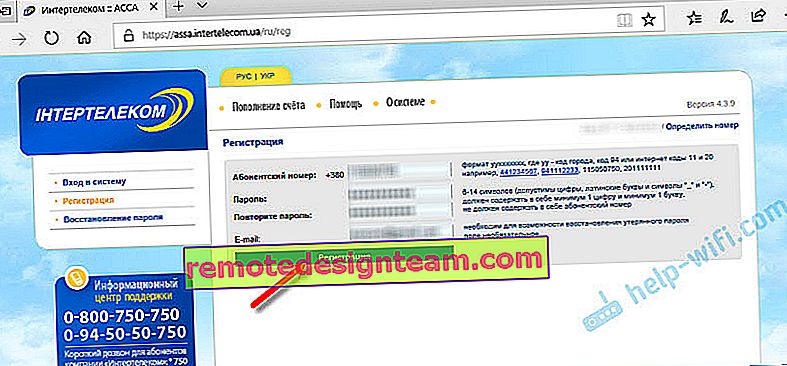
Başarılı kayıt mesajının ardından ACCA sistemine numaranızı ve şifrenizi girerek giriş yapabilirsiniz. Numaranızdaki tüm bilgiler olacak.
Huawei EC 5321u yönlendiricinin çalışma modunu ve Wi-Fi ağını yapılandırma
Huawei EC 5321u'nun ayarlarını açmak için ona bağlanmanız (Wi-Fi veya kablo ile) ve tarayıcıda 192.168.1.1 veya 192.168.8.1'e gitmeniz gerekir.
Ana sayfada sinyal seviyesi, mevcut bağlantı ve bağlı cihazlar hakkında bilgiler gösterilecektir. Sayfanın üst kısmında dili Rusça veya Ukraynaca olarak değiştirebilirsiniz.
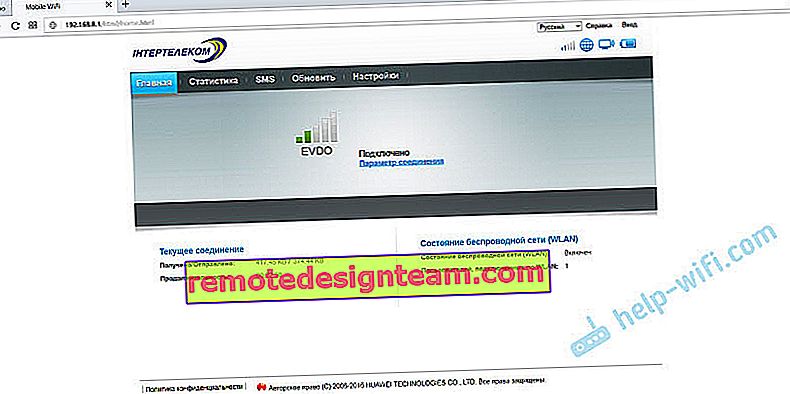
"Ayarlar" bölümüne gidin. Bir kullanıcı adı ve şifre sağlamanız gerekecektir. Fabrika yöneticisi ve yöneticisi.
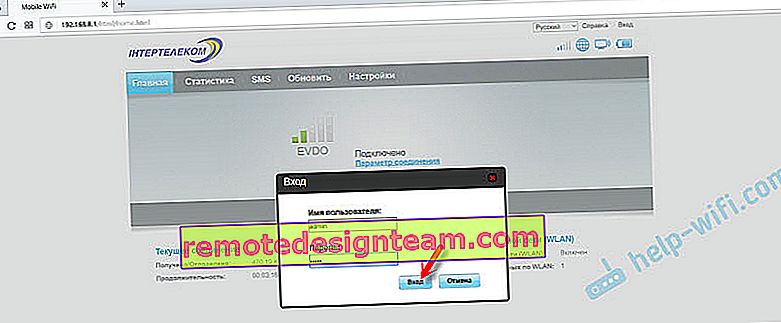
Ayarlarda, "Çevirme" - "Profil Yönetimi" bölümünde profili değiştirebilirsiniz. İki tane var: "IT" ve "3G_TURBO". Hâlâ profilin neyi etkilediğini anlamıyorum. 14,7 Mbps'ye kadar hızlarda İnternet erişimi için "3G_TURBO"?
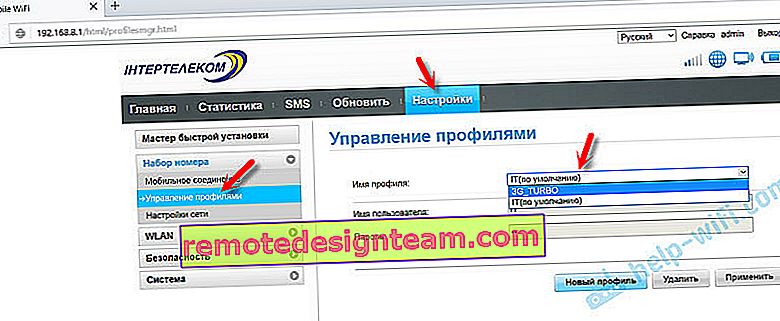
Ve talimatlara göre (dahil olan) "Ağ Ayarları" sekmesinde Rev.A / Rev.B işletim modunu değiştirebilirsiniz. Ama bu ürün benim için hiç mevcut değil. Muhtemelen kötü sinyal.
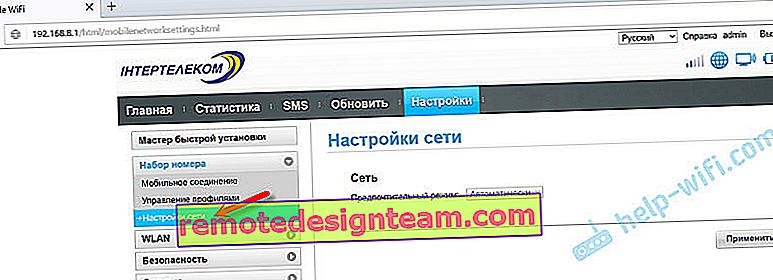
Ayarlarınızı değiştirirseniz kaydetmeyi unutmayın.
Bir kablosuz ağ (WLAN) kurma
Kontrol panelinde, WLAN sekmesinde, Wi-Fi ağ adını ve şifresini değiştirebilirsiniz. Kapağın altında gösterilen fabrika varsayılanlarının ayarlandığını hatırlatmama izin verin.
"WLAN" - "Temel Ayarlar" altında, farklı bir ağ adı (SSID) ve şifre (WPA Anahtarı) ayarlayabilirsiniz.
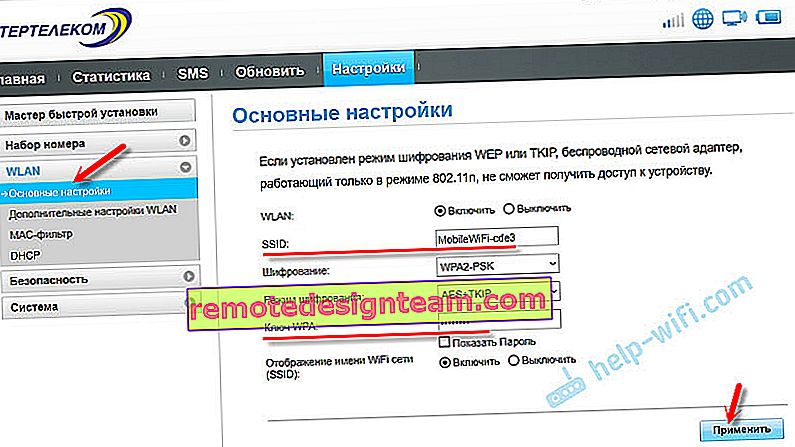
Adı ve / veya parolayı değiştirirseniz, cihazlarınızı ağa yeniden bağlamanız gerekecektir.
Mobil Wi-Fi yönlendiricinizi sıfırlama
Wi-Fi şifresini unutursanız, ayarlara giremezseniz, bazı parametreleri değiştiremezseniz, ardından İnternet çalışmayı durdurur veya WI-FI ağı - ayarları her zaman fabrika ayarlarına sıfırlayabilirsiniz.
Sıfırla düğmesini kullanarak Huawei EC 5321u-2'yi sıfırlayabilirsiniz. Yönlendiriciyi açın ve kapağı çıkarın. Sıfırla düğmesine keskin bir şeyle basın ve 3 saniye basılı tutun.

Tüm göstergeler yanacak ve yönlendirici yeniden başlayacaktır. Ayarlar fabrika varsayılanlarına sıfırlanacaktır.
sonuçlar
Yönlendirici normal, beğendim. Kurulum ve aktivasyon süreci olabildiğince basittir. Bu cihaz, İnternet'in birden fazla cihaza dağıtılmasıyla başa çıkabilir. Henüz test etmedim, ancak pilin iyi durumda olduğunu yazıyorlar.
Ağ, benim de sahip olduğum normal bir USB modemden (antensiz) çok daha iyi yakalıyor. Elbette, harici bir anten için bir konektörün olmaması üzücü. Bu nedenle, birçok kişinin bu cihazı terk etmesi gerekiyor.
Yorumlarda Huawei EC 5321u hakkındaki geri bildirimlerinizi bekliyorum. Intertelecom ile nasıl çalışır, hızı, kararlılığı nedir? Sinyali bir şekilde güçlendirdiyseniz, bunun hakkında yazabilirsiniz. Bu bilginin birçok kişi için faydalı olacağını düşünüyorum. İyi şanslar!
 Bağlandıktan hemen sonra, sürücü otomatik olarak kurulmazsa, "Bilgisayarım" a gidin ve kurulumu başlatın. Orada yeni bir cihaz görünecek, göreceksiniz. Genellikle yönlendirici ayarları otomatik olarak açılır.
Bağlandıktan hemen sonra, sürücü otomatik olarak kurulmazsa, "Bilgisayarım" a gidin ve kurulumu başlatın. Orada yeni bir cihaz görünecek, göreceksiniz. Genellikle yönlendirici ayarları otomatik olarak açılır. Cihazınızda bu Wi-Fi ağını seçin ve şifreyi girin. Windows 10 için talimatlar: Windows 10'da Wi-Fi'ye nasıl bağlanılır.
Cihazınızda bu Wi-Fi ağını seçin ve şifreyi girin. Windows 10 için talimatlar: Windows 10'da Wi-Fi'ye nasıl bağlanılır.








